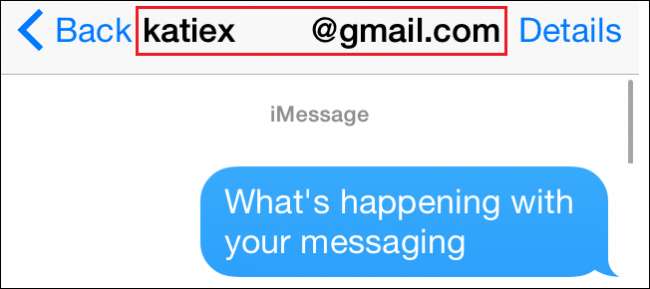
Hai mai mandato messaggi di testo con qualcuno sul tuo iPhone, solo per far passare in modo casuale la chat a un contatto completamente nuovo? Eccoti, felicemente a scrivere, quando all'improvviso devi saltare in una nuova finestra di messaggio che dice che proviene dalla loro email invece che dal contatto principale.
Questo bug minore nel sistema di comunicazione tra iOS e OSX si verificherà se hai un contatto salvato nel telefono in modo errato o se non sono passati dal loro account "@me" in iChat al loro telefono senza disattivare il primo primo.
Per fortuna, risolvere il problema è in realtà una soluzione abbastanza semplice.
Aggiungi nuovamente la loro email ai tuoi contatti
Il primo modo per rimettere le cose in ordine è semplicemente aggiungere l'indirizzo email del mittente al suo contatto principale che è già stato memorizzato nel tuo elenco di contatti.
Per fare ciò, tocca il loro nome nella parte superiore della barra di iMessage, che ti porterà alla scheda di contatto dell'indirizzo email collegato.
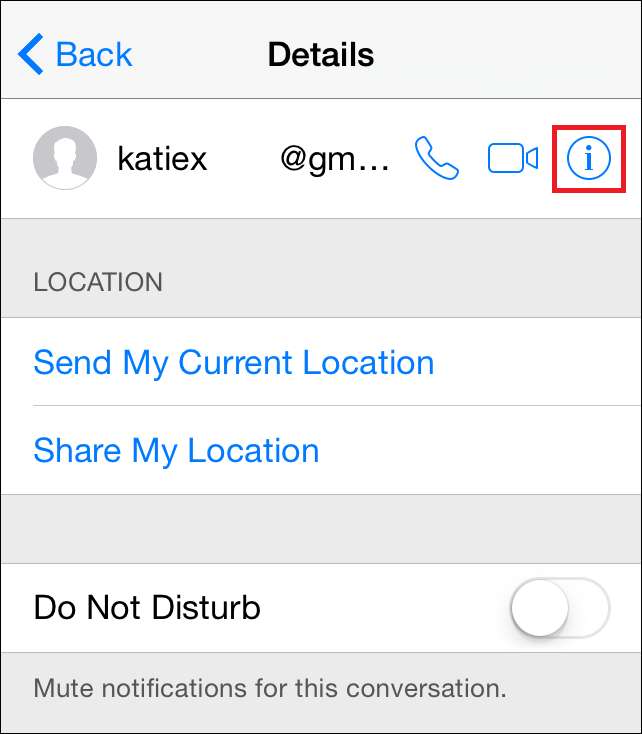
Tocca l'icona "i" nell'angolo in alto a destra, appena a sinistra dell'email salvata. Una volta fatto, verrai accolto con una schermata che ti darà le opzioni per inviare loro un'email, impostare una chiamata FaceTime o "Aggiungi [the email] a un contatto esistente".
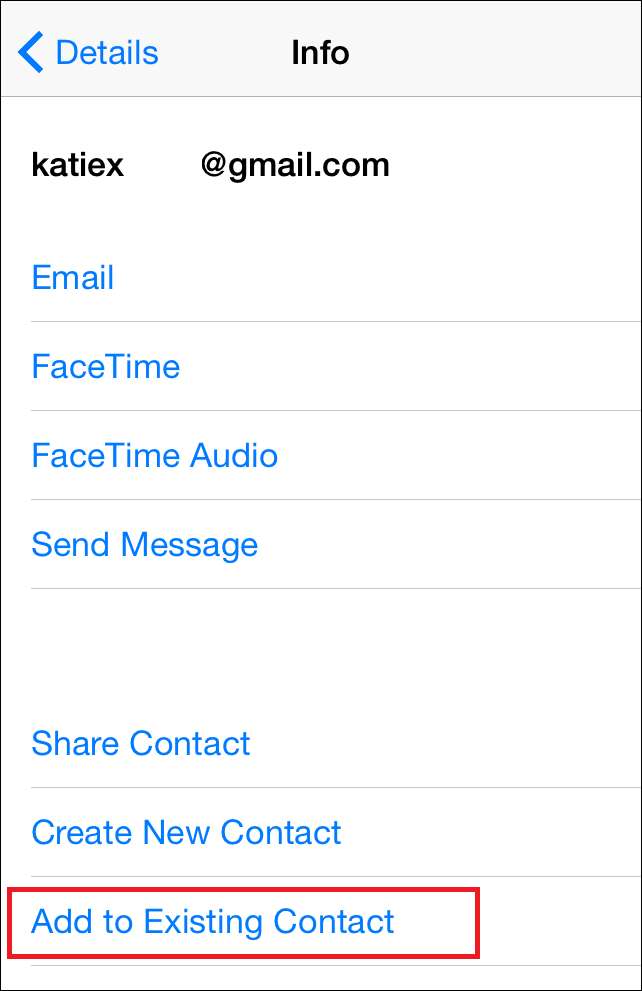
Tocca questo e verrai portato all'elenco dei contatti, contenente tutti gli altri nomi attualmente memorizzati sul telefono. Scorri verso il basso per trovare il contatto a cui desideri aggiungere l'email e tocca.
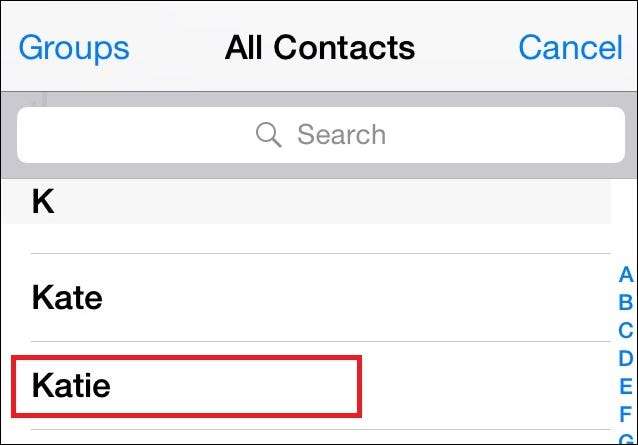
Dopo aver fatto clic su questo, verrai indirizzato alla loro pagina di contatto, dove l'email sarà già stata importata automaticamente nel primo slot.
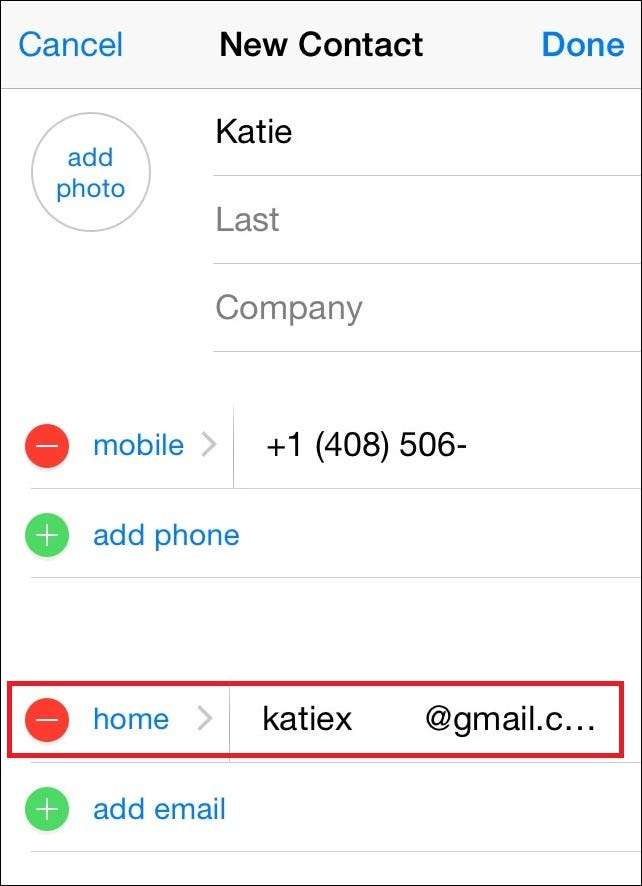
Dopo aver effettuato questo passaggio, indipendentemente dal fatto che ti abbiano inviato un'email dal loro account iChat o in altro modo, il nome apparirà sempre solo come contatto con cui l'hai salvato e nient'altro.
Chiedi loro di firmare
RELAZIONATO: Come rinominare le chat di gruppo in iMessage
A volte, le persone possono lasciare accidentalmente il loro iChat attivo tramite OSX dopo che hanno già iniziato a inviarti messaggi dal loro telefono.
Se in qualsiasi momento il loro laptop / desktop lascia la modalità di sospensione con iChat attivato, il nome utente iChat può avere la precedenza e la tua conversazione verrà convertita nella loro finestra di chat invece che nella tua casella di testo.

Per risolvere questo problema, è semplice come chiedere loro di controllare se il loro iChat è connesso e, in tal caso, farli disconnettere. Dopo averlo fatto, il messaggio successivo che invierà tornerà automaticamente al loro numero.
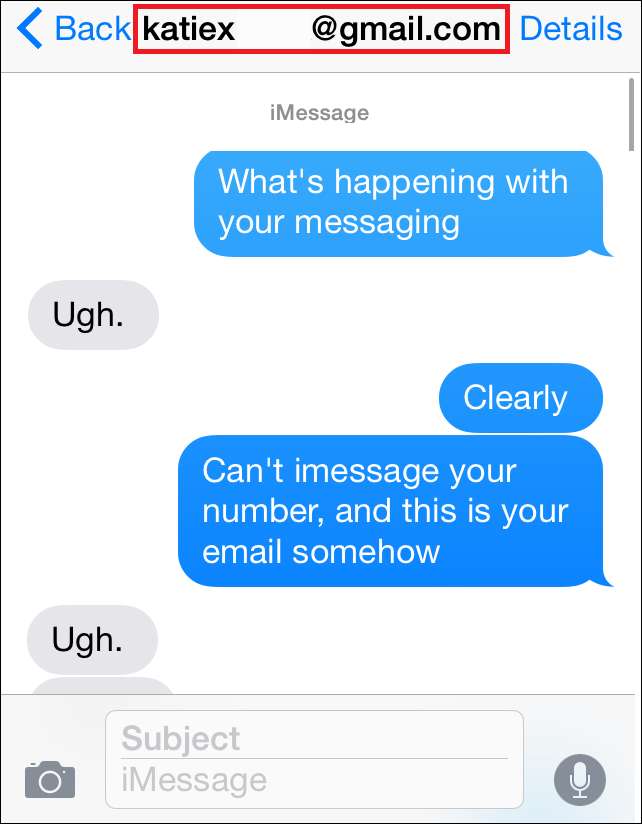
La finestra sopra è un esempio di un utente ancora connesso a iChat, mentre il prossimo esempio è quello che vedrai non appena l'account iMessage sarà aperto in un solo posto.
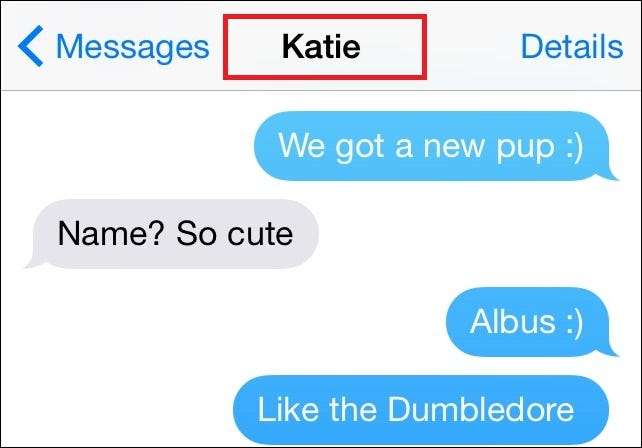
Modifica le tue impostazioni
Ma cosa succede se sei il colpevole che ha combinato un pasticcio con il registro di testo di qualcun altro con il tuo flub email?
RELAZIONATO: Perché alcuni iMessage sono verdi e altri blu sul mio iPhone?
Se qualcuno ti sta dicendo che la tua email viene visualizzata nel registro di testo anziché nel normale contatto, c'è un'impostazione che puoi controllare da te che potrebbe causare il problema.
Per trovarlo, inizia aprendo l'app Impostazioni, quindi naviga nella sezione "Messaggi".

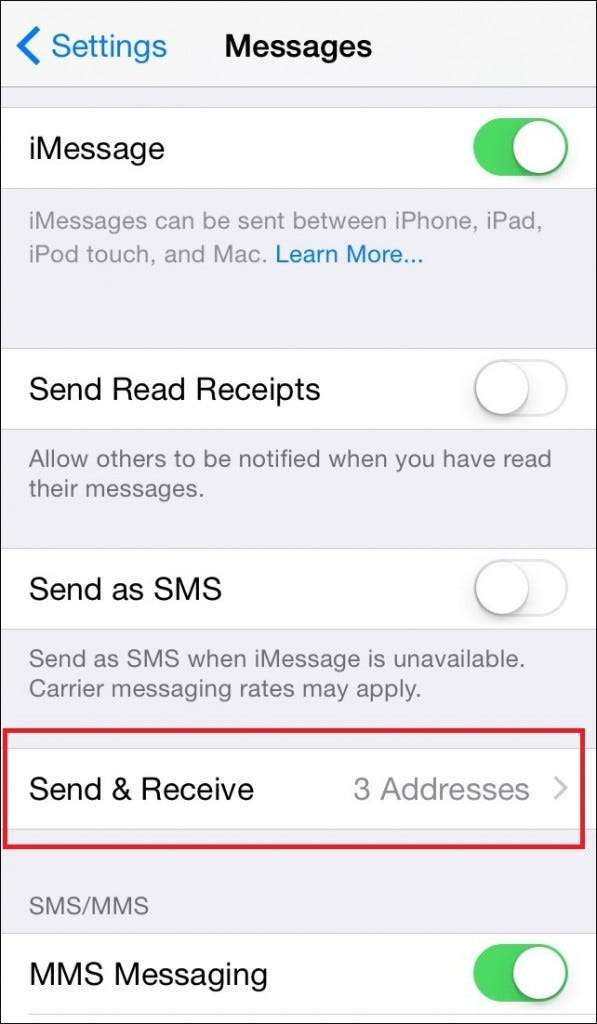
Qui dovrai scorrere verso il basso fino alle opzioni "Invia e ricevi", che ti mostreranno tutti gli indirizzi email collegati, gli account iChat e i numeri di telefono collegati alla tua app iMessage sul telefono.
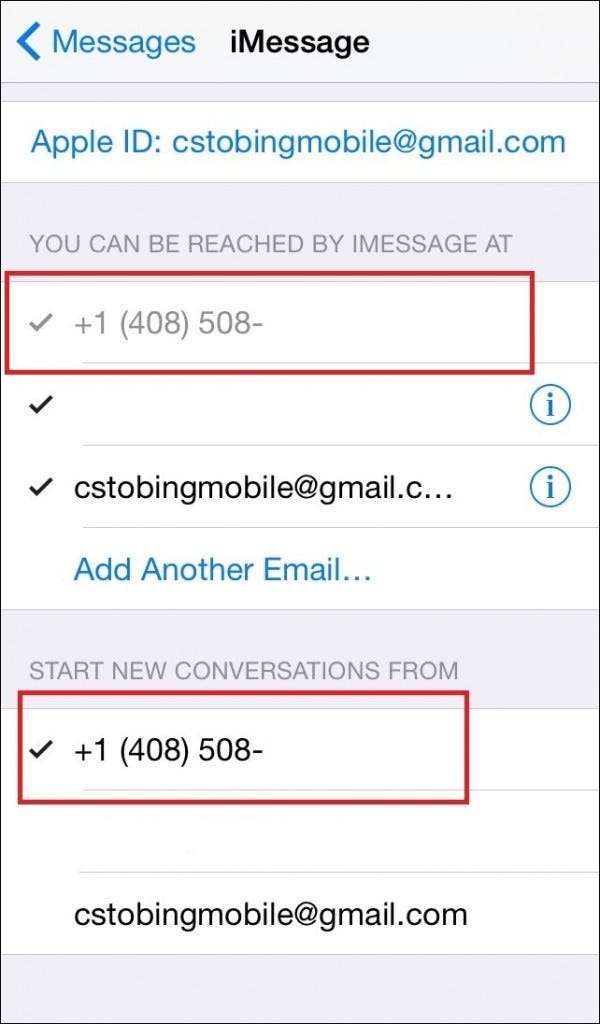
Nel caso in cui non lo sia già, per fare in modo che il tuo numero di telefono appaia di nuovo normalmente, devi impostare l'opzione "Inizia nuove conversazioni da" sul tuo numero invece di qualsiasi e-mail associata che potrebbe essere collegata a un account iChat o altro.
Tieni inoltre presente che, a condizione che tu abbia effettuato l'accesso da questa email su un account collegato a OSX, iChat conserverà automaticamente tali informazioni come parte delle credenziali del tuo laptop o desktop. L'unico luogo in cui queste informazioni possono essere rimosse è dall'iPhone su cui stai lavorando nella parte iMessage dell'applicazione Impostazioni.







